Piel perfecta con Photoshop
Conseguir una piel suave y lisa con Photoshop es muy fácil y mejora considerablemente cualquier retrato. La mayor parte de los retratos profesionales de moda o publicidad están retocados con Photoshop para conseguir una piel perfecta.

Hay casi tantos modos de hacer esto con el programa de Adobe como retocadores. Nosotros alisaremos la piel con uno de los métodos más sencillos y que mejores resultados ofrece. Usaremos la foto con la que hicimos el tutorial para quitar defectos ya que el resultado será mejor cuanto más limpia esté la piel.
Desenfoque Gaussiano
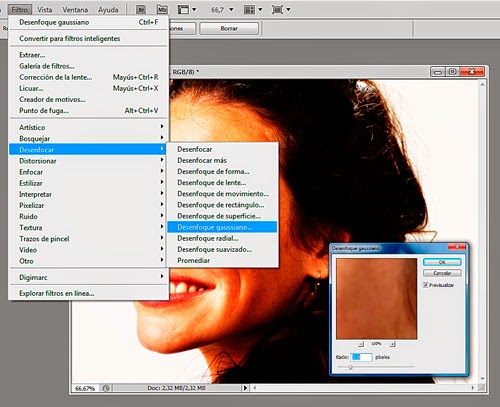
Para empezar, duplicaremos como siempre la capa de fondo usando el comando Ctrl + J. A esta nueva capa le pondremos el modo de fusión Superponer. Después de esto, aplicaremos un desenfoque gaussiano a la capa siguiendo la ruta Filtro > Desenfocar > Desenfoque Gaussiano.
La cantidad de desenfoque dependerá de nuestra imagen y del grado de suavidad que queramos darle a la piel. Para conseguir un efecto más natural, el radio de desenfoque deberá ser más alto. A menos radio de desenfoque, la piel estará mucho más lisa consiguiendo un efecto porcelana. En nuestro caso elegiremos un radio 3.
Paso Alto
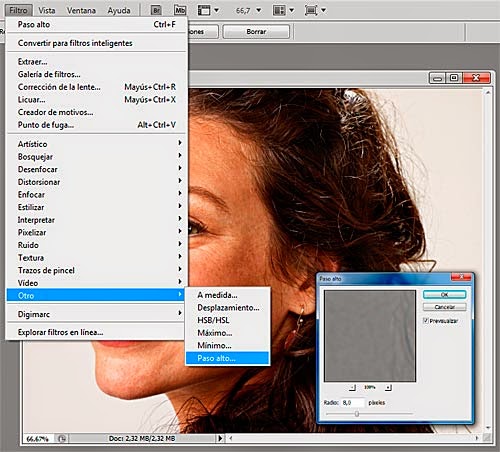
A esa misma capa le aplicaremos el filtro Paso Alto siguiendo la ruta Filtro > Otro > Paso Alto. Al igual que con el desenfoque gaussiano, cuanto mayor sea el radio de los píxeles menos natural resultará el suavizado de la piel. Cuanto menor sea el radio, la textura de la piel se conservará mejor. En nuestro caso hemos elegido un radio 8.
Lo siguiente será invertir el efecto de la capa. Para ello pulsamos Ctrl + I en el teclado. Veremos ahora cómo quedará el suavizado pero aplicado a la imagen completa, incluidos, pelo, ojos, labios y otras zonas donde el efecto no nos interesa. Para aplicar el suavizado sólo en la piel trabajaremos con las Máscaras de capa.
Pintar con Máscaras de capa

Necesitamos una máscara de capa negra para ocultar el efecto actual por lo que debemos aplicar una siguiendo la ruta Capa > Máscara de capa > Ocultar todo. Ahora, con un pincel blanco y con el grosor que nos convenga pintaremos en las zonas de la piel que queremos suavizar. Nunca pintaremos sobre los ojos, ni sobre el pelo. Si nos equivocamos o no nos gusta el efecto, podemos borrarlo con el comando Ctrl + Z o cambiando el pincel de color blanco a color negro y pintando sobre la zona a corregir.

| ◄ Anterior | Siguiente ► | |
| Quitar brillos de la piel con Photoshop | Separación de frecuencias con Photoshop |
- Colecciones de fotos

Peces Marinos
Fotos de Andalucía
Paisajes de Oceanía